كم مرة تفكر في استخدام الطاقة لجهاز الكمبيوتر الخاص بك عندما تكون بعيدًا عنه؟ على الرغم من أن أجهزة الكمبيوتر أصبحت موفرة للطاقة بشكل كبير ، إلا أنها لا تزال تستهلك طاقة كبيرة. لذلك عندما لا تستخدم جهاز الكمبيوتر الخاص بك ، قد ترغب في إيقاف تشغيله.
ومع ذلك ، فإن الأمور ليست بهذه البساطة. هناك العديد من المتغيرات المختلفة لـ "إيقاف التشغيل" التي يمكن لجهاز الكمبيوتر الحديث استخدامها. النوم والإسبات هما خياران من الخيارات التي ستراها عند إخبار جهاز الكمبيوتر بأخذ قيلولة. لكن ما الفرق بين النوم والسبات؟ هم بالتأكيد يبدون مثل نفس النوع من الأشياء!

هناك بالفعل اختلاف كبير بين هذين الخيارين. والتي يمكن أن تحدث فرقًا في كل من فاتورة الطاقة وتكامل البيانات.
الأساس: إيقاف تشغيل الكمبيوتر
لنبدأ بالأساسيات: إيقاف التشغيل. عند إيقاف تشغيل جهاز الكمبيوتر ، يتم إفراغ جميع الرامات "الذاكرة العشوائية في الهواتف والحواسيب. يقوم الكمبيوتر بإيقاف تشغيل جميع مكوناته ولا يستهلك أي طاقة. من الآمن فصله. هذا "إيقاف" كما يمكن أن يكون جهاز الكمبيوتر الخاص بك.

الجانب السلبي الرئيسي هو أنه يجب عليك بدء تشغيل الكمبيوتر في تمهيد "بارد". سيكون عليك بدء تشغيل نظام التشغيل الخاص بك ، وتسجيل الدخول وفتح التطبيقات الخاصة بك. إذا كنت ترغب فقط في المتابعة من حيث توقفت ، فهذا هو الخيار الأقل ملاءمة.
Going To Sleep: Sipping On Power
ربما يكون وضع السكون هو الطريقة الأكثر شيوعًا لـ الناس لإيقاف "إيقاف" أجهزة الكمبيوتر الخاصة بهم. ما يفعله وضع السكون هو إما إيقاف تشغيل أو تحويل مكونات الكمبيوتر إلى حالة طاقة منخفضة. أهم جزء من الأجهزة التي تحتاج إلى طاقة هو ذاكرة الوصول العشوائي. وذلك لأن ذاكرة الكمبيوتر السريعة هذه تحتاج إلى مصدر طاقة مستمر للحفاظ على محتوياتها. اقطع الطاقة وستتوقف البيانات الموجودة في ذاكرة الوصول العشوائي!
In_content_1 all: [300x250] / dfp: [640x360]->حيث تظهر الصورة أول نقطة ضعف رئيسية في وضع السكون. إذا انقطع جهاز الكمبيوتر عن الطاقة لأي سبب من الأسباب ، فلا يمكنك استئنافه من النوم! في بعض الحالات ، يمكن أن يؤدي ذلك إلى مشكلات في بدء التشغيل ، حيث لم يتم إيقاف تشغيل الكمبيوتر بشكل صحيح قبل فقد الطاقة.

من الواضح أن أجهزة الكمبيوتر المحمولة لا تعاني من هذه المشكلة على الإطلاق. نظرًا لأن البطاريات الموجودة على متن الطائرة ستستمر في إمداد الكمبيوتر النائم بالطاقة في حالة فقد الطاقة. ومع ذلك ، قد ترغب في التفكير في استخدام UPS (مصدر طاقة غير متقطع) للحفاظ على جهاز الكمبيوتر الخاص بك في حالة نائمة في حالة آمنة.
التحذير الكبير الثاني في وضع السكون هو أنه لا يزال يستخدم الطاقة. من المؤكد أنه يستخدم طاقة أقل من جهاز كمبيوتر نشط. عادة عدد قليل من الواط من رقم واحد. ومع ذلك ، فإن ذلك يتراكم على مدار أيام وأسابيع وشهور.
تكمن الراحة الكبيرة في وضع السكون في أن جهاز الكمبيوتر الخاص بك جاهز للعمل على الفور تقريبًا. حرك الماوس أو افتح غطاء الكمبيوتر المحمول وستكون جاهزًا للانطلاق.
الإسبات: البرودة لمسافات طويلة
يتيح لك الإسبات أيضًا تشغيل جهاز الكمبيوتر الخاص بك والالتقاط من حيث توقفت. الاختلاف الكبير هنا هو أن محتويات ذاكرتك مخزنة على محرك الأقراص الثابتة. هذه ذاكرة غير متطايرة وبالتالي تحافظ على بياناتك حتى عند انقطاع التيار الكهربائي.
مع حفظ محتويات ذاكرة الوصول العشوائي بالكامل على محرك الأقراص الثابتة ، يمكن إيقاف تشغيل الكمبيوتر تمامًا. يمكن فصلها ونقلها دون قلق على الإطلاق. لا يهم أيضًا انقطاع التيار الكهربائي في هذه الحالة.

إذن ، ما الفائدة؟ يكون الاستئناف من وضع الإسبات أبطأ من وضع السكون. يجب أن يقوم الكمبيوتر بالتمهيد من حالة البرودة ثم نسخ محتويات ذاكرة الوصول العشوائي مرة أخرى من محرك الأقراص الثابتة.
الشيء هو أن أجهزة الكمبيوتر الحديثة تبدأ من البرودة بسرعة كبيرة. بالإضافة إلى ذلك ، إذا كان جهاز الكمبيوتر الخاص بك يحتوي على SSD كمحرك رئيسي ، وخاصة طراز NVME ، فيمكن نسخ صورة RAM في لمح البصر. لذا ، على الرغم من أن الاستئناف من السبات قد لا يكون سريعًا مثل استئناف النوم ، إلا أن الفجوة بين الاثنين قد ضاقت بشكل كبير. وهذا يعني أيضًا أن الدخول في وضع السبات يستغرق وقتًا أطول من النوم ، ولكن من وجهة نظر المستخدم لا يحدث فرقًا كبيرًا.
خيار النوم الهجين
يُعرف الخيار الثالث الذي قد يكون متاحًا لك باسم النوم المختلط. ما يحدث هنا هو أن الكمبيوتر ينتقل إلى وضع السكون العادي ، ولكنه يحفظ أيضًا نسخة من ذاكرة الوصول العشوائي الخاصة بك على القرص الصلب. عند الاستئناف ، يكون الأمر تمامًا مثل الاستئناف من وضع السكون. ومع ذلك ، إذا انقطع التيار الكهربائي أثناء نوم الكمبيوتر ، فسيتم تشغيله كما لو كان يستأنف من وضع السبات.
لذا مع النوم الهجين تحصل على أفضل ما في العالمين ، ولكن لا توجد رحلة مجانية هنا! وذلك لأن الدخول في وضع النوم الهجين يستغرق وقتًا أطول من النوم العادي. على الرغم من أن الاختلاف لن يهمك بالضرورة. الجانب السلبي الثاني هو أن هذا يستخدم نفس مقدار الطاقة تمامًا مثل وضع السكون العادي. لذلك لا تحصل على ميزة توفير الطاقة التي تحصل عليها من وضع الإسبات.
تنشيط خيارات السكون المختلفة في Windows 10
الآن بعد أن تعرفت على الفرق بين وضع السكون والإسبات في Windows 10 ، حان الوقت لمعرفة كيفية التبديل بينهما. تحتاج إلى إخبار Windows بنوع الوضع الذي يجب استخدامه عند وضع النظام في وضع الاستعداد. وإليك كيفية القيام بذلك:
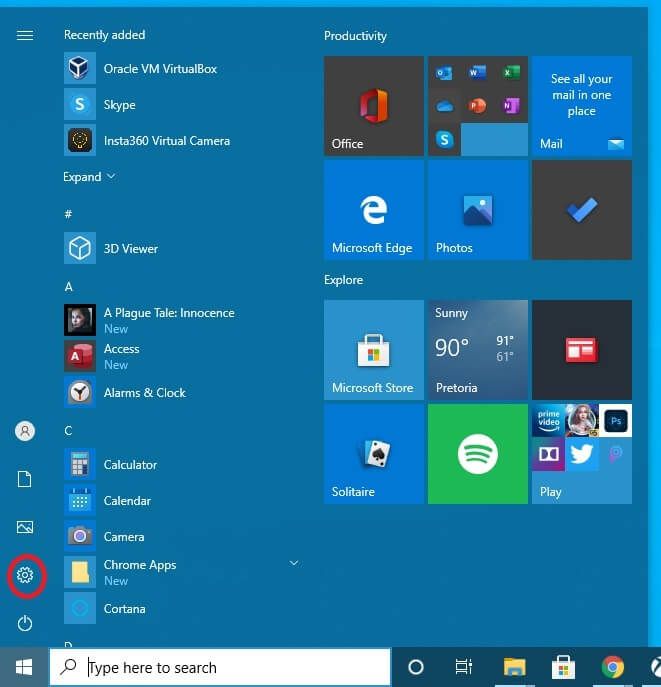
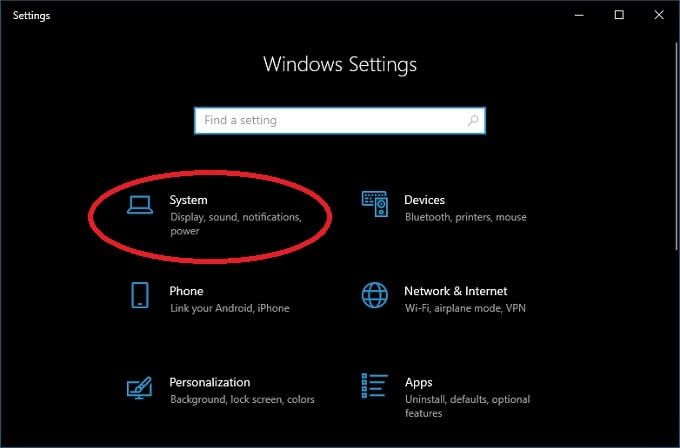
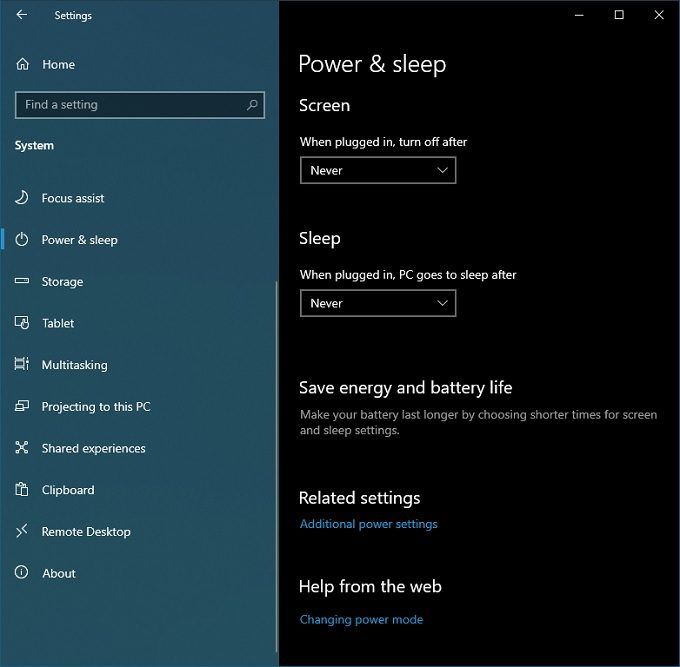
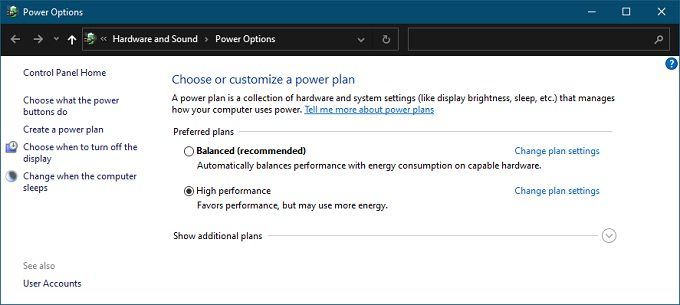
يمكنك الآن القيام بأمرين:
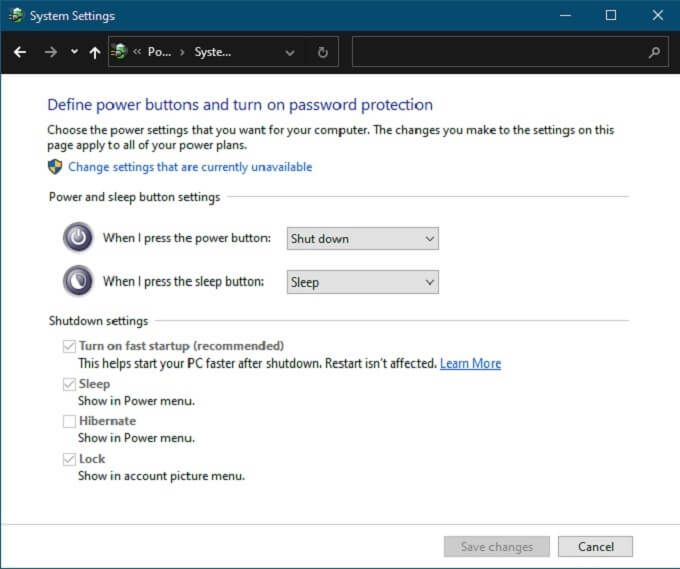
ماذا عن النوم المختلط؟ دعونا نرى كيفية تشغيله أو إيقاف تشغيله. اتبع نفس الخطوات من 1 إلى 5 أعلاه.
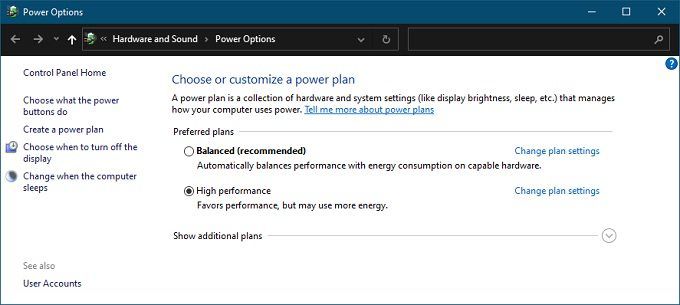
7. حدد تغيير إعدادات الطاقة المتقدمة
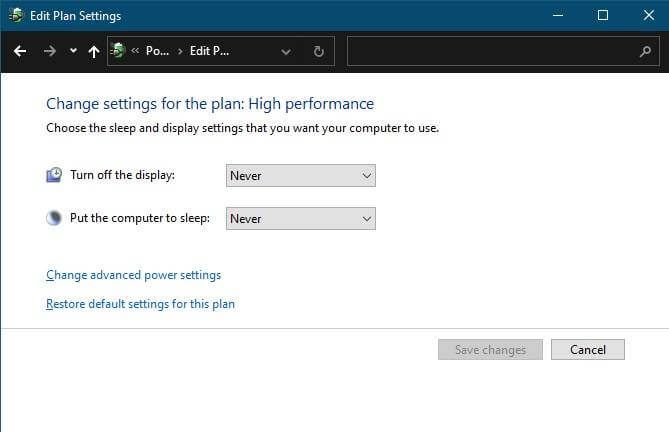
ضمن إعدادات متقدمة، سترى قائمة بالميزات مع رمز زائد صغير بجوار كل. وسّع السكونثم وسّع السماح بنوم مختلط. غيّر الإعدادات إلى أيهما تفضل.
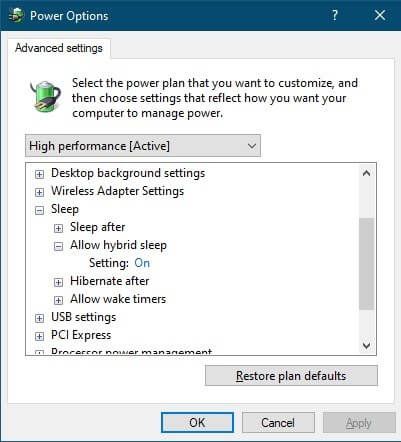
ما هو وضع الطاقة المناسب لك؟
بالرغم من أن كل هذا قد يبدو معقدًا بعض الشيء ، إلا أنه من السهل جدًا يوصي بإعدادات طاقة محددة لمختلف سياقات المستخدم. إذا كنت تستخدم جهاز كمبيوتر محمول بشكل منتظم ، فما عليك سوى استخدام وضع السكون العادي. تجعل البطارية المدمجة المخاوف بشأن انقطاع التيار الكهربائي زائدة عن الحاجة. إذا كنت ستضع الكمبيوتر المحمول بعيدًا لفترة طويلة ولا ترغب في استنزاف البطارية ، فإن السبات يعد خيارًا بالطبع. ومع ذلك ، ربما لا تحتاج إلى استئناف جلسة عمرها أسابيع أو شهور.
إذا كنت تستخدم جهاز كمبيوتر سطح المكتب ، فإننا نوصي بالنوم المختلط إذا كنت لا تمانع في حرق بضع واط عندما لا يكون الكمبيوتر قيد الاستخدام.
إذا كنت تبحث عن أقصى توفير للطاقة ، فاستخدم الإسبات على كمبيوتر سطح المكتب. طالما أنك لا تهتم كثيرًا بوقت بدء التشغيل الأطول قليلاً عندما تجلس للعودة إلى العمل.